|
|

|
Innerhalb von Z-Cron steht Ihnen eine kontextbezogene Hilfefunktion zur Verfügung. Wenn Sie Hilfe zur einer Einstellung oder den Eingabefenstern benötigen drücken, Sie einfach die F1 -Taste und der entsprechende Hilfetext wird in einem Fenster angezeigt. Z-Cron benutzt das Microsoft® HTML-basierte Hilfesystem.
|
|
Funktionstasten im Programm-Fenster
|
|

|
Zentriert das Z-Cron Fenster in der Bildschirmmitte
|
Z-Cron bietet Ihnen die Möglichkeit, Programme zu bestimmten festgelegten Zeiten zu starten. Es müssen drei Bedingungen erfüllt sein:
▪Ihr Rechnersystem ist zu dem gewünschten Zeitpunkt in Betrieb.
▪Z-Cron wurde entweder manuell oder automatisch, beispielsweise durch die Programmgruppe Autostart, aktiviert, oder als Dienst gestartet.
Auftragsübersicht
Das Hauptfenster von Z-Cron zeigt eine Auflistung der definierten Aufträge sowie Informationen zum einzelnen Aufträgen an.
.png)
Die Auftragsbezeichnungen der definierten Aufträge werden im linken Teil der Auftragsliste angezeigt (Auftrags.Bezeichnung), während Informationen zur Durchführung des Auftrags im rechten Teil dargestellt werden (Durchführung).
.png)
Kontextmenu
Mit einen Rechts-Klick auf die Auftragsbezeichnung, wird das Kontextmenu für den ausgewählten Z-Cron Job angezeigt. Sie können sich den Zeitplan anzeigen lassen oder den ausgewählten Job Kopieren (duplizieren) oder löschen.
.png)
•Shortcut: Erstellen Sie ein Desktop-Icon mit dem sich der Auftrag starten lässt (unabhängig vom eingestellten Zeitplan)
•Start: Startet den ausgewählten Auftrag über den Z-Cron-Dienst, falls dieser aktiviert ist, ansonsten über die aktuelle Z-Cron Instanz.
Diese Funktion eignet sich besonders zum Test von Aufträgen, um zu überprüfen ob der Auftrag auch alle benötigten Rechte hat, wenn er automatisch vom Z-Cron Dienst ausgeführt wird.
Z-Cron Programm-Buttons (Schaltflächen)
|
 Im Hauptfenster lässt sich der Z-Cron mit der Schaltfläche Desktop in den Hintergrund stellen, das Programm wird hiermit nicht geschlossen sondern bleibt aktiviert, solange Windows nicht beendet wird. Im Hauptfenster lässt sich der Z-Cron mit der Schaltfläche Desktop in den Hintergrund stellen, das Programm wird hiermit nicht geschlossen sondern bleibt aktiviert, solange Windows nicht beendet wird.
|
|
|
|
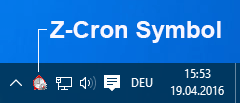
Ein Doppel-Klick auf das Z-Cron Symbol im System Tray zeigt das Hauptfenster wieder an
|
|
|
|
 Um einen neuen Auftrag zu planen klicken Sie auf die Auftrag Schaltfläche im Hauptfenster. Es erscheint das Einstellungsfenster, indem die Aufgabe definiert wird. Über diese Schaltfläche können auch bestehen Aufträge bearbeitet oder gelöscht werden. Um einen neuen Auftrag zu planen klicken Sie auf die Auftrag Schaltfläche im Hauptfenster. Es erscheint das Einstellungsfenster, indem die Aufgabe definiert wird. Über diese Schaltfläche können auch bestehen Aufträge bearbeitet oder gelöscht werden.
|
|
|
|

Z-Cron Protokoll-Datei einsehen.
|
|

Es werden alle Z-Cron Aufträge angezeigt, die an diesem Tag ausgeführt werden.
|
Programm Einstellungen
|

Globale Z-Cron Programm Einstellungen u.a. SMTP- und NTP-Server, Programmstart und Z-Cron als Systemdienst installieren.
|
|
|
|

System Information und LiveUpdate
|
Alle benutzten Warenzeichen und Firmenbezeichnungen unterliegen dem Copyright der jeweiligen Firmen
|